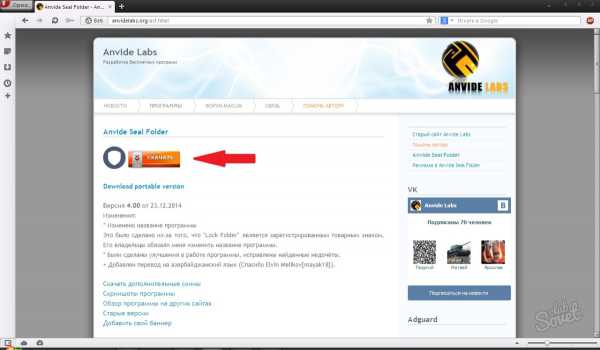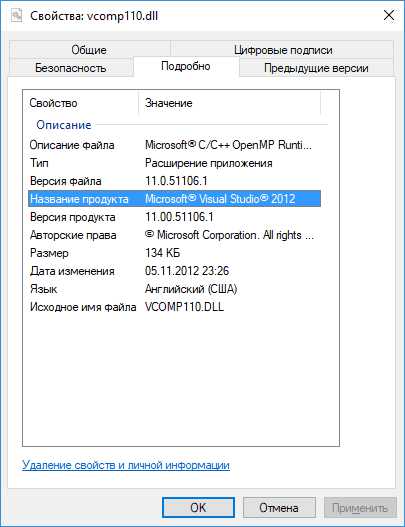Как удалить webalta с компьютера
Как удалить webalta
 Желая продвинуть проект Webalta Toolbar, разработчики упорно навязывают его весьма невнимательным пользователям Интернета. Этот поисковик может легко установиться вместе с полезным программным обеспечением, скачанным с довольно подозрительного сайта. После установки вирус изменяет поисковик и стартовую домашнюю страницу пользователя на Вебальту. Кроме того, Вебальта не позволяет выбирать другие варианты поисковиков. Многие не знают, как удалить webalta с компьютера, поэтому просто начинают пользоваться этим несостоявшимся поисковиком.
Желая продвинуть проект Webalta Toolbar, разработчики упорно навязывают его весьма невнимательным пользователям Интернета. Этот поисковик может легко установиться вместе с полезным программным обеспечением, скачанным с довольно подозрительного сайта. После установки вирус изменяет поисковик и стартовую домашнюю страницу пользователя на Вебальту. Кроме того, Вебальта не позволяет выбирать другие варианты поисковиков. Многие не знают, как удалить webalta с компьютера, поэтому просто начинают пользоваться этим несостоявшимся поисковиком.
Описание процедуры удаления Вебальты
Такой поисковик проще всего устранить сразу же после установки. Вебальта удаляется при помощи стандартных средств ОС, правда, процедуру нужно будет повторить.
Необходимо перейти в «Панель управления», дальше в раздел «Установка и удаление программ», в списке найти Webalta Toolbar, кликнуть по ней и нажать на кнопку «Удалить». В появившемся окне нажать «Далее», в процессе нужно отметить флажком «Удалить тулбары из браузеров». После завершения процедуры удаления Webalta.ru остается в списке. Необходимо повторно нажать «Удалить», и в процессе этого удаления отметить флажком «Убрать стартовую страницу Webalta.ru». После второй попытки поисковик Вебальта должен исчезнуть.
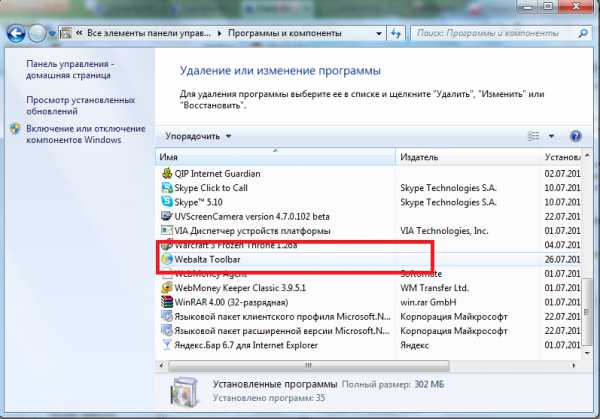
Но таким способом удается уничтожить только часть Вебальты. Записи Вебальты из реестра нужно удалять другими методами. Для удаления ключей реестра и всех папок рекомендуют применять деинсталлятор, например, RevoUninstaller.
Следующий шаг – удаление остатков приложения. Необходимо осуществить поиск папок и файлов Webalta.ru по компьютеру и уничтожить их.
Потом следует очистить реестр от Вебальты вручную. Для этого нужно перейти в меню «Пуск», в окне «Выполнить» или в строке «Найти программы и файлы» (зависит от ОС) ввести regedit и нажать «Enter». В редакторе реестра надо открыть меню «Правка», потом «Найти далее», ввести в строку «webalta» и нажать «Найти далее». Чтобы уничтожить найденный продукт, необходимо нажать на него правой кнопкой мыши и выбрать «Удалить». Для продолжения поиска нажать клавишу F3 и повторять его до тех пор, пока он не покажет нулевой результат.

Как удалить Webalta навсегда
Чтобы убрать поисковую систему Вебальту с компьютера навсегда и полностью, нужно очистить ярлыки всех браузеров, в том числе, ярлыки Мазилы и Оперы. Для этого необходимо нажать на ярлык браузера, перейти в свойства, выбрать вкладку «Ярлык» и найти строку «Объект». Там указывается путь к браузеру, в конце которого стоит ссылка «http//start.webalta.ru/». Ее нужно стереть, а путь к браузеру оставить. Эту процедуру нужно выполнить для всех ярлыков браузера, расположенных как на рабочем столе, так и на панели быстрого доступа.
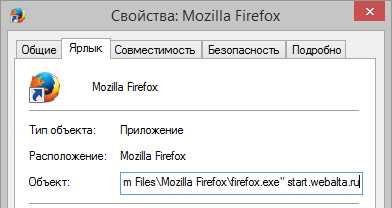
Бывает, что Вебальта изменяет конфигурационные файлы браузеров. Их состояние следует проверить. В браузере Mozilla Firefox Вебальта может оставить свой след в файлах prefs.js и user.js. Найти эти файлы просто. Необходимо запустить браузер и ввести в адресную строку «about:support». Потом в таблице «Сведения о приложении» нажать «Показать папку» и в появившемся профиле найти указанные файлы. Открываются они в Блокноте. Если в документе обнаружены строчки с адресом Вебальты, их нужно удалить целиком.
Чтобы удалить Вебальту из Оперы, следует открыть файл operaprefs_fixed.ini. Он располагается в каталоге C:\Windows\system32. Второй файл — operaprefs_default.ini, он находится в каталоге, где установлен браузер. Как и в предыдущем случае, файлы открываются в Блокноте, строчки с адресом Webalta.ru разыскиваются и удаляются.

Как удалить webalta полностью с помощью специального деинсталлятора?
Поисковую систему Вебалту можно удалить при помощи программы, разработанной специально для удаления этого поисковика. Для скачивания деинсталлятора необходимо зайти на сайт https://webaltakiller.ru. В самом верху страницы нужно нажать на «Скачать». После завершения закачки компьютер нужно перезагрузить. При этом, чтобы гарантировать эффективную работу программы-деинсталлятора, после перезагрузки нельзя открывать браузеры.

Нужно запустить программу. Деинсталлятор будет работать в автоматическом режиме, то есть, пользователь ничего не делает самостоятельно. После завершения процедуры удаления продуктов Вебальты появится сообщение «Отправка отчета». Тогда Webalta.ru будет полностью удалена с компьютера. Многие таким образом вполне успешно удаляют надоедливый поисковик.
HowRemove.ru
Как удалить Webalta с компьютера: инструкция для новичков
Сегодня я расскажу вам, как удалить Webalta с компьютера. Эта поисковая система настигла уже многих пользователей. В данной статье будет представлена вся необходимая информация для удаления этого элемента из всех популярных браузеров. Также будет описан метод для автоматизированного поиска файлов этой системы. Итак, далее вы узнаете, как удалить Webalta с компьютера. Описанные инструкции действуют только на операционной системе Windows. Вся информация расписывается максимально подробно и рассчитывается для новичков.

Начальная информация. Перед тем как удалить Webalta с компьютера, рекомендуется узнать, что представляет собой этот элемент. Вебальта – это поисковая система, созданная российскими разработчиками. В начале своего существования создатели громко заявили о себе, сказав, что сместят с рынка другие подобные российские сервисы. Но пользователи проигнорировали такое заявление и продолжали использовать свои любимые поисковики. Тогда разработчики вебальты решили применить другую стратегию. И начали встраивать свой продукт в другое программное обеспечение. Таким образом, они без разрешения пользователей устанавливали на их компьютеры свое ПО. И делают это до сих пор.
Инструкция для IE, Opera, Google Chrome. Простой сменой домашней страницы в данном случае обойтись нельзя. Ведь вебальта, подобно другим вирусам, будет возвращаться на свое место при каждой перезагрузке программы. Чтобы этого избежать, необходимо предпринимать особые меры. Выполняйте следующие действия в строгой последовательности.
- Откройте стандартное средство для редактирования реестра. Нажмите кнопку "Пуск" и найдите пункт "Выполнить". Здесь введите строку regedit.
- Нажмите на панель «Правка», где найдите пункт «Поиск».
- Введите запрос «webalta».
- Все, что будет указано в области, где расписываются результаты, необходимо удалить.
- Повторяйте поиск до тех пор, пока не останется ключей с пометкой «webalta». Для ускорения процесса используйте клавишу F3.
- Замените стартовую страницу с помощью стандартных средств браузера.

Инструкция для Mozilla. Ранее вы узнали, как удалить поисковую Webalta в браузерах "Интернет эксплорер", "Гугл хром" и "Опера". Но указанная инструкция не подойдет для программы Mozilla Firefox. Вернее, в ней не хватает еще двух действий. После проделанных 6 шагов из выше указанной инструкции выполните еще два действия.
- Откройте папку «XXX.default.» (где ххх означает индивидуальное название ). Она находится по директиве: диск C – Documents and Settings – Имя пользователя – Application Data – Mozilla Firefox – Profiles.
- В данной папке найдите файл user.js и измените его, удалив любое упоминание о Webalta.
Дополнительные средства. Ранее вы узнали, как удалить страницу Webalta во всех популярных браузерах. Если вы не хотите производить поиск ключей реестра вручную, можете использовать автоматизированные средства. Например, Revo Uninstaller Pro. Данное программное обеспечение позволяет быстро и без остатка удалить все следы.
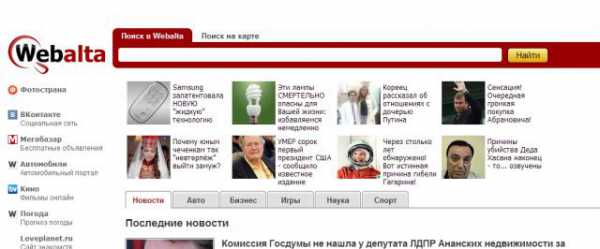
Заключение. Вопрос «как удалить Webalta с компьютера» задает большое количество неопытных пользователей. Эта статья и приведенные в ней инструкции позволят вам быстро и надолго избавиться от этой ненавистной системы. И напоследок одна рекомендация: не устанавливайте на свой компьютер неизвестные вам приложения, иначе подобные «сюрпризы» будут вас ожидать каждый день.
fb.ru
Как удалить webalta
 Начиная с 2010 года многие пользователи Интернета сталкиваются с ситуацией, когда вдруг совершенно неожиданно их домашней страницей становится некая Webalta и поменять ее на привычную стартовую страничку никак не получается. Увы, переустановка браузера тоже не помогает.
Начиная с 2010 года многие пользователи Интернета сталкиваются с ситуацией, когда вдруг совершенно неожиданно их домашней страницей становится некая Webalta и поменять ее на привычную стартовую страничку никак не получается. Увы, переустановка браузера тоже не помогает.
И вот озадаченный пользователь много раз нажимает кнопку в своем браузере «сделать стартовой страницей» Yandex. Но навязчивая Webalta продолжает оставаться на том же месте. При этом она демонстрирует агрессивные рекламные блоки, подобные которым мы часто видим на некачественных ресурсах.
Пользователь злится, его раздражает, что ему что-то навязывают, заставляют, вторгаются в его личное пространство, но ничего не может с этим поделать.
Webalta – что это?
Что же это такое эта наглая Webalta? Это обычная поисковая система, которая появилась в 2005 году. Создатели позиционировали ее как поисковик с большим потенциалом, они грозились «переплюнуть» таких титанов, как Yandex или Google. К сожалению для создателей, их надежды не оправдались. Как говорят в народе: «так широко шагали, что штаны порвали».
Скорее всего, Webalta так бы и остался малоизвестным поисковиком со своей небольшой аудиторией, если бы новые владельцы, которые купили его в 2010 году, не решили использовать черные методы продвижения, скорее похожие на хакерство.
Webalta – это вирусный поисковик, который попадает на ПК пользователей вместе с файловыми архивами при скачке программ или файлов с сомнительных файлообменников или из социальных сетей.Далее вредоносные файлы Webalta меняют настройки всех ваших браузеров, которые есть на компьютере, и прописываются в реестре. Дело вы имеете с вирусом Trojan.StartPage.Win32 и его различными вариациями. Победить его можно, просто нужно знать как именно.
Как удалить Webalta с компьютера?
Способов несколько, но не факт, что они вам помогут. Эффективность каждого зависит от того, какая у вас операционная система, какой браузер и какие на нем настройки, а также от настроек безопасности вашей антивирусной программы и от ее качества в целом.
Для начала обновите базы вашего антивирусника и запустите глубокую проверку всего компьютера. Если это не помогло, придется принять бой и заняться ручным лечением.
Попробуйте все предложенные способы, но если ни один из них не поможет, вам необходимо будет обратиться к специалисту, который легко справиться с этой проблемой, не причиняя вреда вашему ПК и его настройкам.
Иногда случается так, что какой-то из способов временно помогает, но при новой загрузке Windows и браузера, все возвращается на круги своя, и вы снова сталкиваетесь с ненавистной Webalta. Программисты, которые писали этот вирус, постарались на славу — он исключительно живуч.
Итак, способы удаления Webalta с компьютера.
- Пойдем от простого к сложному. Для начала удалим инструменты Webalta из программ. Для этого нужно открыть панель задач далее «установка и удаление программ» или «программы и компоненты» в зависимости от операционной системы. Найти в списке программ Webalta Toolbar и удалить его. С первого раза может не получиться, повторите попытку несколько раз.

- Если таким образом противная Webalta все же не удаляется, попробуйте найти ее файлы и удалить их вручную, для этого:
- Закройте все программы и браузер.
- Нажмите панель «Пуск» далее «Найти», а в Windows 7 нажмите комбинацию клавиш WIN+F (клавиша с эмблемой Windows ) и в строку поиска введите «webalta».
- Смело и с особой жестокостью удаляйте все файлы, в которых упоминается это слово, но не переусердствуйте и не удалите какие-то нужные файлы, названия которых только напоминают имя этой гадины. Операцию желательно повторить несколько раз, вирус очень хитрый.
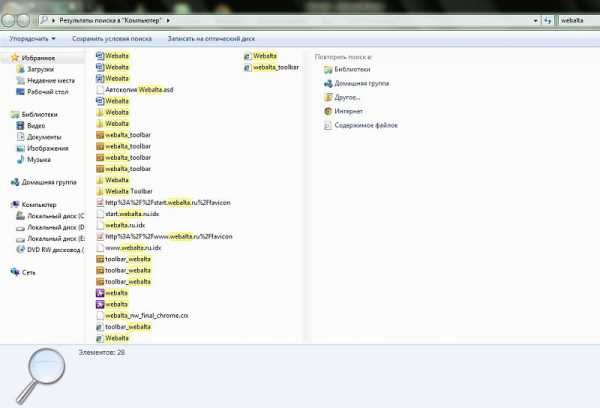
- Почистим от вредоносных файлов реестр. Для этого в меню «Пуск» нажимаете «Выполнить», вводите команду regedit и попадаете в реестр вашего компьютера. Будьте внимательны! Удалив какой-то важный файл или раздел в реестре, вы рискуете получить более серьезные проблемы с вашим компьютером, чем вирусный поисковик.
Нажимаете в меню «Правка» «Найти» (либо с помощью команды с клавиатуры CTRL+F) и вводите ненавистное слово «webalta». Удаляете все файлы, в названии которых оно упоминается. Повторяете операцию не менее 3-х раз.
- Можно также воспользоваться специальными программами для очистки реестра, их достаточно много, в том числе и бесплатные. Но будьте осторожны, если вас нельзя назвать продвинутым пользователем, то воздержитесь от использования подобного софта самостоятельно.
Как удалить Webalta из браузера?
Очень часто вирус прописывается в ярлыках браузера. Чтобы это исправить, нужно нажать на каждый ярлык и правой кнопкой мыши открыть его свойства. Если в строке «Объект» вы видите: https://start.webalta.ru, то так и есть — наглец прописался в ярлыке. Удаляем эту часть строки и жмем «применить». Внимание! Всю строчку удалять не надо, только адрес стартовой страницы Webalta.
Можно пойти другим путем и просто удалить ярлыки всех браузеров, которые у вас есть на рабочем столе, а потом создать новые.
Однако эти действия могут и не помочь избавиться от злосчастной Webalta, скорее всего, вам все равно понадобиться почистить реестр компьютера.
После глобальной чистки компьютера нужно зайти в браузер и поменять домашнюю страницу обычным путем, как вы это делали раньше. Если все вредоносные файлы из компьютера удалены, должно получиться.
Однако Webalta, как, впрочем, и другие подобные вирусы могли прописаться в специальных файлах с настройками браузера.
Какие именно файлы вам нужны, зависит от вашего браузера. Для разных браузеров они разные. Рассмотрим эти файлы на примере двух браузеров.
Как удалить Webalta из Opera?
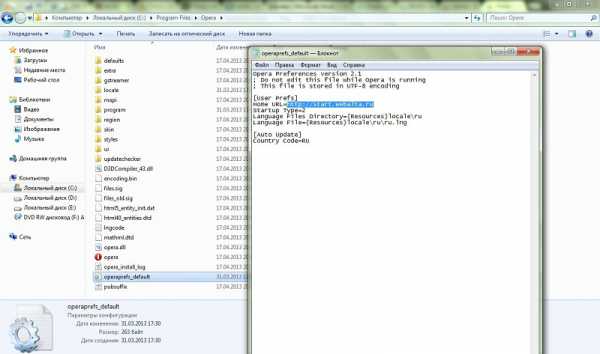 Вам нужно проверить два файла:
Вам нужно проверить два файла:
В этих файлах нужно будет заменить адрес: https://webalta.ru/ или https://start.webalta.ru/ на адрес нужной вам стартовой страницы, например, https://yandex.ru. Не забудьте сохранить изменения.
Только будьте очень аккуратны, не удаляйте больше ничего в этих файлах, чтобы браузер работал корректно.
Как удалить Webalta из Google Chrome?

Здесь вам нужно найти файл preferences, который находится также в Program Files, далее папка Google, потом Chrom и Aplications.
Нужно открыть этот файл в текстовом редакторе (например, в Блокноте) и сделать тоже самое, что и в случае с Opera, – удалить адрес загрузочной страницы Webalta, если он там есть, и заменить на нужный.
Итак, враг повержен! Этот вирус больше не будет вас беспокоить, если вы, конечно, не будете и дальше доверять некачественным ресурсам и нажимать на все ссылки подряд в соцсетях.
chto-s-kompom.com
Как удалить Webalta
Всем поймавшим вирус Webalta, привет! Поскольку нам задают вопросы, как удалить webalta.ru, мы решили раскрыть тематику удаления данного вируса и описать наиболее эффективные способы устранения этого дерьма из ваших браузеров и компьютеров.
Webalta заражает все популярные браузеры: Chrome, Firefox, Opera и Internet Explorer. Есть одна приятная новость. Поскольку вебальта старается получить известность с помощью вирусного маркетинга, то большинство антивирусов ищут и удаляют эту заразу. Плохая новость в том, что не всегда получается убрать webalta с помощью антивирусов, но начать всё равно стоит с них.
Что такое Вебальта и откуда взялся вирус
Вебалта.ру считается вирусной страницей, точнее поисковиком. Раньше, в далёком 2005 году Webalta была обычной поисковой системой. Владельцы ресурса пророчили ей прекрасное будущее и обещали составить конкуренцию таким поисковикам, как Google и Yandex. В общем смешно и не более.
В 2010 году сайт webalta.ru был продан другим владельцам, благодаря стратегии которых Вы сейчас читаете эту статью. Дело в том, что они решили продвигать поисковик с помощью вируса. Причем, достаточно сильного вируса. После заражения вашего компьютера и браузера. В адресной строке, в которой обычно появляется домашняя страница по умолчанию, пользователь обнаруживает строчкутипа: https://home.webalta.ru/.
Обычно вирус попадает на компьютер из скачанного файлового архива, который Вы скачиваете из социальных сетей или файлообменника. После запуска, Webalta меняет ярлыки всех браузеров и записывает себя в реестр Windows. Сам вирус принадлежит семейству Trojan.StartPage.Win32, мы уже писали статью про аналогичный тип вируса internet.com. Советуем ознакомится, возможно поможет удалить Webalta из системы.Как убрать вебальта с компьютера
Перед тем, как начать удаление webalte, можно просто попробовать откатить систему на точку восстановления. Например, чтобы попробовать таким образом удалить webalta в Windows 7 нужно зайти в «Пуск», найти папку «Служебные » и выбрать «Восстановление системы». Также, советуем проверить файл hosts записей связанных с вирусом.
Все просто. Скачиваете антивирус CureIT от Доктор Веб или аналогичный Antivirus Removal Tool от Лаборатории Касперского, которые можно найти по этой ссылке https://smartronix.ru/poleznyie-ssyilki, и проверяете всю систему на вирусы с отключенным интернет каналом. Важно выполнить полную проверку компьютера, заодно возможно найдёте ещё несколько зловредов. К сожалению, эти антивирусы могут не до конца убрать webalta с вашего компьютера, больно он въедливый.
Поэтому далее воспользуемся другим антивирусом Unversal Virus Sniffer, ссылку на который можно также найти на страничке полезных программ. Запускаем UVS и идём в разделы «Начало» и «Запуск UVS». Далее, нужно попасть на вкладку «Internet/Windows Explorer».

Нужно поставить курсор на «https://webalta.ru/search» и щелкнуть правой кнопкой мышки по этой надписи. В появившемся меню выбираем «Удалить все ссылки на объект».
Также поступаем с вкладкой «Другие браузеры».
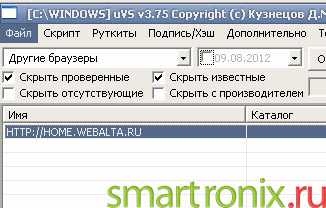
После удаления webalta в UVS нужно почистить ярлычки браузеров или сделать их заново.

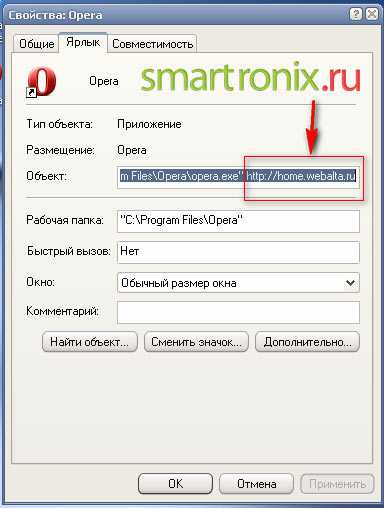

Что делает данный способ? Убирает webalta.ru из браузеров Опера, Хром, Файрфокс и Интернет Эксплорер. Помимо вышесказанного, возможно придется поковыряться в настройках самих браузеров. В Opera нужно найти два файла:
- operaprefs_fixed.ini найти по следующему пути: C:\Windows\system32
- operaprefs_default.ini находим в папке с браузером: C:\Program Files\Opera
Нужно поменять стартовую страницу, которая может выглядеть так:
- https://webalta.ru/
- https://start.webalta.ru/
На ваш любимый поисковик, например https://google.ru/. Помимо этого, в Опера остался исполняемый java-скрипт, который может запустить процесс заражения браузера по-новой. Поэтому нужно его убрать. Через поиск файлов нужно найти user.js, скорее всего их будет несколько. Удаляем их все. В браузере Google Chrome ситуация аналогичная:
Чтобы окончательно убрать webalta из Chrome, нужно найти файл настроек в папке, где установлен браузер. Для этого нужно открыть его блокнотом, найти заветное слово и изменить стартовую страницу на ту, которая больше всего Вас устраивает. Находим файл prefs.js и открываем файл с помощью блокнота. Нажав комбинацию «Ctrl+F» запускаем поиск и снова вводим всеми любимое слово «webalta». В строке с этим словом нужно просто удалить само слово, а не всю строчку. Найдете следующее:
user_pref(«browser.startup.homepage», «_http//webalta.ru»);
Соответственно после удаления строка будет выглядеть так:
user_pref(«browser.startup.homepage», «»);
Можно сразу заменить поисковик и поставить свой любимый, например Google.ru:
user_pref(«browser.startup.homepage», «https://google.ru»);
К сожалению, вирус может вернуться, поэтому попробуем его добить.
Ищем файлы и удаляем их из системы
Для начала, нужно удалить Webalta Toolbar, если он установлен. На примере Windows 7: идём в «Панель управления» > «Программы и компоненты» и ищем тулбар, как на картинке:
Далее, нам нужно найти все файлы с именем «webalta» и избавиться от них на компьютере. Для этого просто запускаем поиск по этому слову. Опять же, на примере Windows 7, это выглядит так:
Но на этом морока с удалением не закончена, нужно убрать webalta из реестра Windows.
Как избавиться от webalta в реестре Windows
Открываем реестр Windows https://smartronix.ru/kak-otkryt-reestr-windows. Дело это для неопытного пользователя опасное, можно что-нибудь лишнее убрать из реестра, поэтому советуем сделать точку восстановления Windows (через «Пуск» > «Служебные»). Нам нужно удалить все ключи, которые содержат слово «webalta».
После того, как откроете редактор реестра, найдите меню «Правка», выберите «Найти» или просто нажмите «Ctrl+F». В появившемся окне поиска вписываем уже набившее оскоминку слово:
Далее просто жмём кнопку «Найти» и удаляем все ключи реестра, которые будут содержать ключевое слово. Поиск можно повторить несколько раз с помощью клавиши F3, для профилактики. На этом Всё, надеемся статья помогла и Вы смогли избавиться от webalta. Заходите на smartronix.ru!
smartronix.ru
Удаление поисковой системы Webalta из браузера и очистка компьютера
 Webalta (Вебальта) – поисковая система, которая становится стартовой страницей в браузерах без разрешения пользователя, перенаправляя запросы на рекламные порталы или мешая работать в интернете. Изначально Вебальта позиционировалась как новый поисковик, который должен был, по словам разработчиков, составить конкуренцию Google и Yandex.
Webalta (Вебальта) – поисковая система, которая становится стартовой страницей в браузерах без разрешения пользователя, перенаправляя запросы на рекламные порталы или мешая работать в интернете. Изначально Вебальта позиционировалась как новый поисковик, который должен был, по словам разработчиков, составить конкуренцию Google и Yandex.
Однако вскоре стало ясно, что никакой конкуренции не получится, а посему проект был временно свернут. Вернулся этот портал в 2008 году уже в виде вирусной поисковой системы. Соответственно, актуальным стал вопрос, как удалить Webalta и очистить браузер.
Удаление тулбара
Удалить поисковую систему Webalta с компьютера навсегда можно, правда, сделать это не так просто. Обычная переустановка браузеров не помогает – вредоносное приложение сидит внутри системы и без проблем снова запускается в Опере, Мазилле, Google Chrome, Internet Explorer и т.д.
Чтобы решить эту проблему, нужно удалить тулбар Webalta. Найти его можно в списке установленных приложений, который открывается при запуске функции «Удаление программ» через «Панель управления».
Как вариант, можно использовать программу Revo Uninstaller, которая тоже отображает список всех установленных программ и не только удаляет приложение, но и чистит сразу реестр и жесткий диск от записей и оставшихся файлов.
Чистка реестра
Очистить реестр можно с помощью специального софта. Например, достаточно правильно настроить CCleaner, чтобы практически забыть обо всех проблемах с записями в реестре. Но лучше все-таки удалять записи вручную – так будет надежнее.
Нажмите Win+R и введите команду «regedit».Раскройте меню «Правка» и запустите «Поиск» или нажмите Ctrl+F.Введите в поисковой строке значение «webalta» и нажмите «Далее».
Проверьте, чтобы отмечены были все галочки, кроме «Искать целиком».
Стирайте все найденные записи. Если имя «webalta» имеет целый раздел, уничтожайте его полностью.Произведите поиск по записям и чистку реестра два-три раза. После этого можно переходить к следующему этапу очистки системы.
Удаление файлов
Тулбар вы удалили, с реестром поработали. Однако на жестком диске могут еще оставаться файлы вредоносного приложения. Ваша задача – их выявить и уничтожить. Для этого:
- Воспользуйтесь встроенной в меню «Пуск» функцией поиска по системе.
- Напишите в поисковой строке слово «webalta».

- Удалите все найденные файлы, папки и программы.
Теперь можно переходить к завершающему этапу – работе с ярлыками браузера.
Замена ярлыков браузеров
Поисковик Вебальта часто прописывается в поле «Объект» в свойствах браузера. Поэтому после удаления тулбара и чистки записей в реестре нужно заменить ярлыки, удалив старые и создав новые из папки браузера в директории «Program Files».
Посмотрим на примере Mozilla Firefox как это сделать на Windows 8:
- Удалите иконку программы с рабочего стола и из панели быстрого запуска.
- Пройдите по пути C:\Program Files\Mozilla Firefox.

- Найдите файл firefox.exe и нажмите на него правой кнопкой.
- Раскройте меню «Отправить», а затем выберите «Рабочий стол (Создать ярлык)».
Подобным образом можно избавиться от ask com и других угонщиков браузеров, так что желательно запомнить этот способ, чтобы при необходимости его применить.
В Mozilla Firefox может потребоваться дополнительная чистка папок.
Чтобы выполнить её, пройдите по адресу:
- С:/Documents and Setting/Имя пользователя/Application Data/Mozilla/Firefox/ Profiles/xxxxxxxx.default (для Windows XP).
- С:/Пользователи/Имя пользователя/AppData/Mozilla/Firefox/ Profiles/xxxxxxxx.default (для Windows 8).
Проверьте файлы searchplugins, user.js, prefs.js.
- Откройте их через блокнот.
- Нажмите Ctrl+F, чтобы открыть окно поиска.

- Введите в поисковой строке «webalta».
- Пройдитесь по каждому документу, удаляя найденные записи.
На этом очистка системы от Вебальты завершена. На всякий случае перезагрузите компьютер еще раз и запустите браузер – никакого вредоносного поисковика вместо стартовой страницы быть больше не должно.
mysettings.ru